
電腦不符合 Windows 11 最低系統需求又想升級作業系統,微軟的安裝方法有說明可以建立登錄機碼值,跳過 TPM 2.0 (至少需要 TPM 1.2) 和 CPU 檢查。若是覺得這方法有點難度,之前介紹的 MediaCreationTool.bat 工具程式,隨著 Win 11 登場,這款工具也能升級 Windows 11 並跳過條件檢測直接安裝。
MediaCreationTool.bat 是一款安裝 Windows 10/11 的工具程式,幫助使用者從微軟官方的伺服器取得不同版本的媒體建立工具,能製作 ISO 映像檔或 USB 安裝隨身碟,還新增自動安裝功能,選擇直接安裝 Windows 11 或製作安裝媒體都會跳過 TPM 2.0 和 CPU 檢查。
舊電腦無法透過 Windows Update 升級作業系統,微軟的安裝小幫手、媒體建立工具、ISO 映像檔也派不上用場,使用 MediaCreationTool.bat 即可輕鬆安裝 Windows 11。
軟體名稱:MediaCreationTool.bat
MediaCreationTool.bat 使用說明:



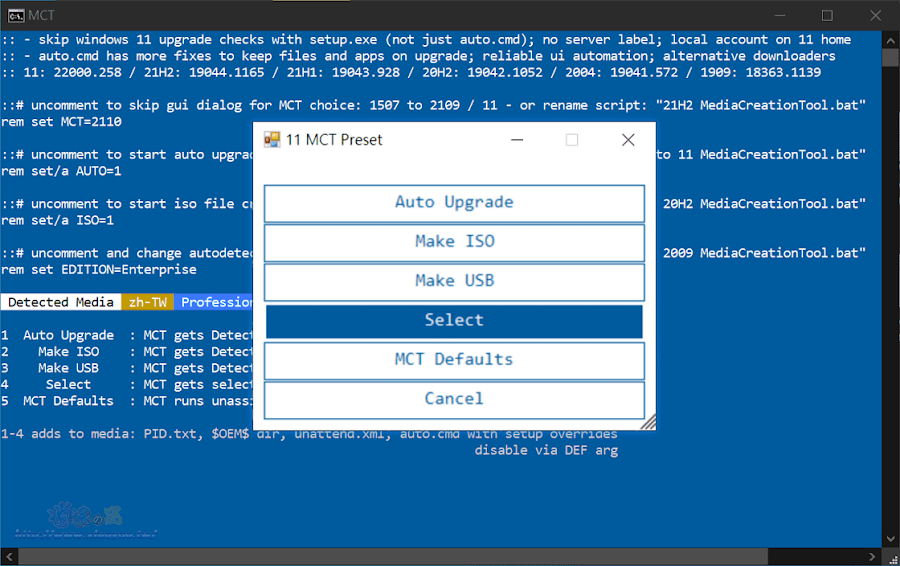
- Auto Upgrade:自動升級,跳過 Windows 11 條件檢查直接安裝。
- Make ISO :製作 ISO 映像檔,安裝時繞過檢測。
- Make USB:製作 USB 安裝碟,安裝時繞過檢測。
- MCT Defaults:使用官方版安裝媒體製作 ISO 或 USB(有檢測)
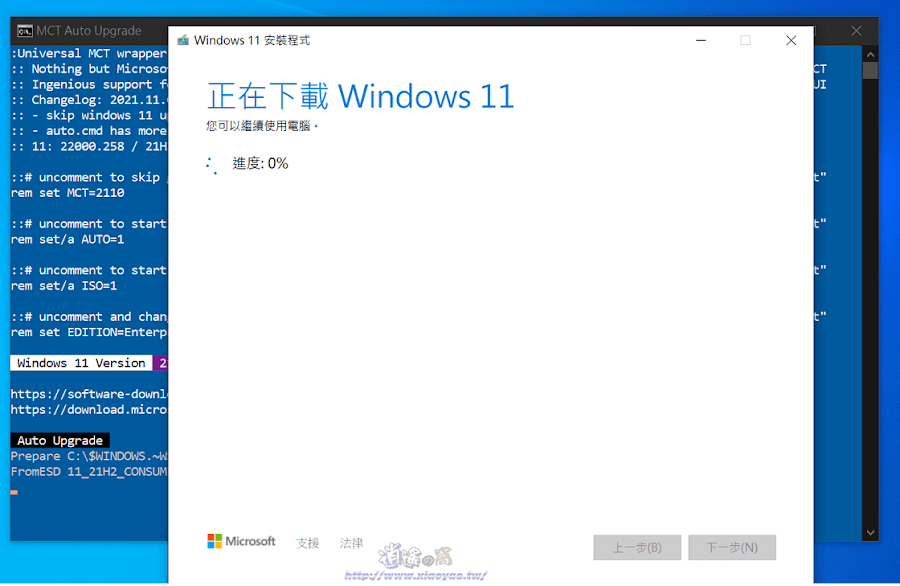


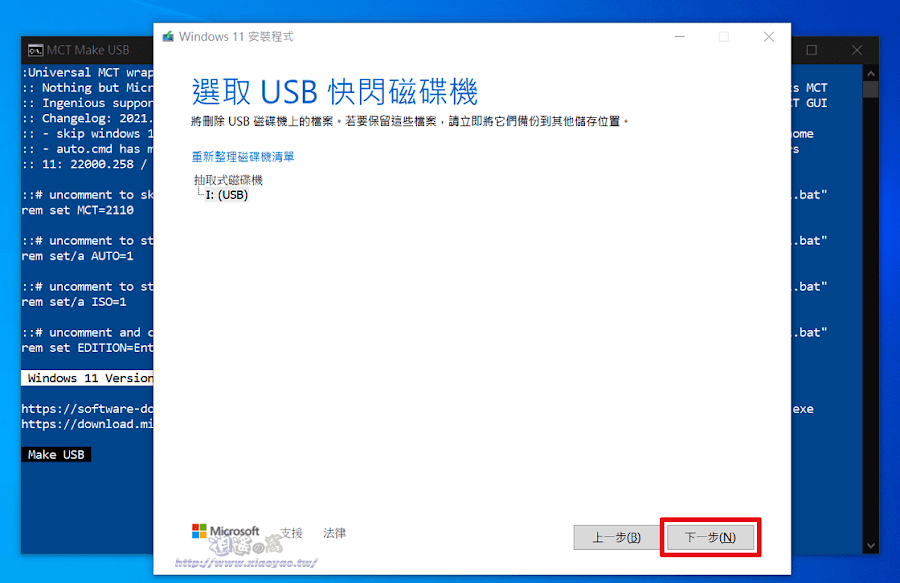

延伸閱讀:
0 留言